Ažurirajte Windows Defender i pokrenite Brzo skeniranje jednim klikom
Windows Defender je ugrađena sigurnosna aplikacija koja se prema zadanim postavkama uključuje u sustav Windows od Windows Vista. Iako Microsoft tvrdi da nudi samo osnovnu antivirusnu zaštitu, bolje je imati unaprijed instaliran i pokrenut nego uopće ne imati antimalware. Ako imate Windows Defender omogućeno, možda će vam ovaj trik biti koristan da ga ažurirate, a zatim izvršite brzo skeniranje samo jednim klikom.
Oglas
Moguće je stvoriti poseban prečac za ažuriranje potpisa virusa Windows Defender, a zatim odmah pokrenuti brzo skeniranje.
Savjet: Preuzmite offline ažuriranja za Windows Defender za Windows 10.
Ovaj trik uključuje konzolni uslužni program MpCmdRun.exe koji je dio Windows Defendera i koristi se uglavnom za zakazane zadatke skeniranja i IT administratore.
Alat MpCmdRun.exe ima niz prekidača naredbenog retka koji se mogu vidjeti pokretanjem MpCmdRun.exe s "/?". Međutim, postoji nedokumentirani prekidač,
SignatureUpdateAndQuickScan što je korisno u našem slučaju.Do ažurirajte Windows Defender i pokrenite Brzo skeniranje jednim klikom, slijedite upute u nastavku.
- Desnom tipkom miša kliknite radnu površinu i odaberite Novo - Prečac.

- U ciljni okvir prečaca upišite ili kopirajte i zalijepite sljedeću naredbu:
"C:\Program Files\Windows Defender\MpCmdRun.exe" /SignatureUpdateAndQuickScan
Pogledajte sljedeću snimku zaslona:

- Upišite neko korisno ime za svoj novi prečac:

- Za ikonu prečaca pogledajte sljedeću datoteku:
"C:\Programske datoteke\Windows Defender\MSASCui.exe"

Ti si gotov.
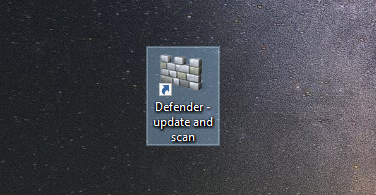
Sada testirajmo naš prečac. Dvaput kliknite na njega.
Prvo će ažurirati svoje potpise:
Zatim će započeti brzo skeniranje:
Nakon što završi, naći ćete rezultate skeniranja u Event Vieweru, unutar Microsoft\Windows\Windows Defender\Operational Journal pod najnovijim zapisom "Informacije":
To je to. Ovaj trik radi u sustavima Windows 10 i Windows 8. Nisam to provjerio u starijim verzijama Windowsa. Sada pročitajte: Omogućite značajku Anti-Adware u Windows Defenderu.
